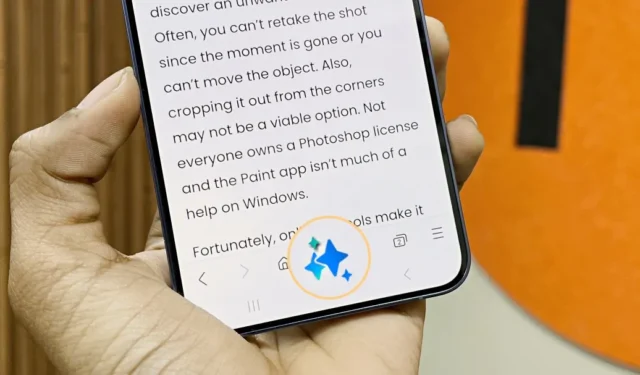
Leer páginas web con mucho texto en un navegador móvil puede resultar doloroso. Samsung pretende cambiar eso con Galaxy AI en la serie Galaxy S24 teléfonos. Junto con otras comodidades, Galaxy AI ofrece una característica importante llamada Browsing Assist AI para el navegador de Internet de Samsung. Browser Assist AI puede resumir y traducir artículos o páginas web para ayudarlo a leer y comprender el contenido rápidamente. La mejor parte es que ni siquiera tienes que salir de la pestaña del navegador.
Por supuesto, inicialmente habrá algunos aciertos y errores con los resultados, ya que la función aún se encuentra en su etapa inicial. Aún así puede ahorrarle muchos minutos mientras navega. A continuación se explica cómo configurar y utilizar Browsing Assist AI en su teléfono de la serie Galaxy S24.
¿Qué es la asistencia de navegación en el Samsung Galaxy S24?
Browsing Assist es una nueva característica de la aplicación de Internet de Samsung que incluye dos capacidades de IA: resumir y traducir.
La función Resumir utiliza inteligencia avanzada para crear resúmenes simples del texto de la página web, reduciendo un artículo extenso a unos pocos puntos clave. Esto le ayuda a captar la información relevante rápidamente y no perder tiempo leyendo toda la página web.
La función Traducir utiliza modelos de traducción automática neuronal para traducir el contenido en sitios web y plataformas de redes sociales. Estos modelos de traducción automática neuronal están entrenados con cantidades masivas de datos para comprender el contexto de las oraciones. El objetivo es ayudarle a leer y comprender mejor las traducciones contextuales de idiomas extranjeros.
Para utilizar Browsing Assist, necesitará lo siguiente:
- Teléfono Galaxy compatible con Galaxy AI
- Última versión de la aplicación Samsung Internet con cuenta Samsung
- Una conexión a Internet activa
Al momento de escribir este artículo, las funciones de Galaxy AI se lanzaron con la serie Galaxy S24. Suponemos que algunas, si no todas, las funciones de Galaxy AI también estarán disponibles para otros teléfonos Galaxy a finales de este año.
Cómo utilizar Resumir en la asistencia del navegador
Ya sea que esté leyendo una novela corta o un informe en la web, leer demasiado texto puede resultar tedioso. En su lugar, puede utilizar la función Resumir en el navegador de Internet de Samsung para leer la esencia del muro de texto. A continuación se explica cómo utilizar Resumir en Browser Assist.
en tu teléfono de la serie Galaxy S24.aplicación Samsung Internet Abre la
.Configuración (tres líneas horizontales) en la esquina inferior derecha y selecciona icono de herramientasToca el
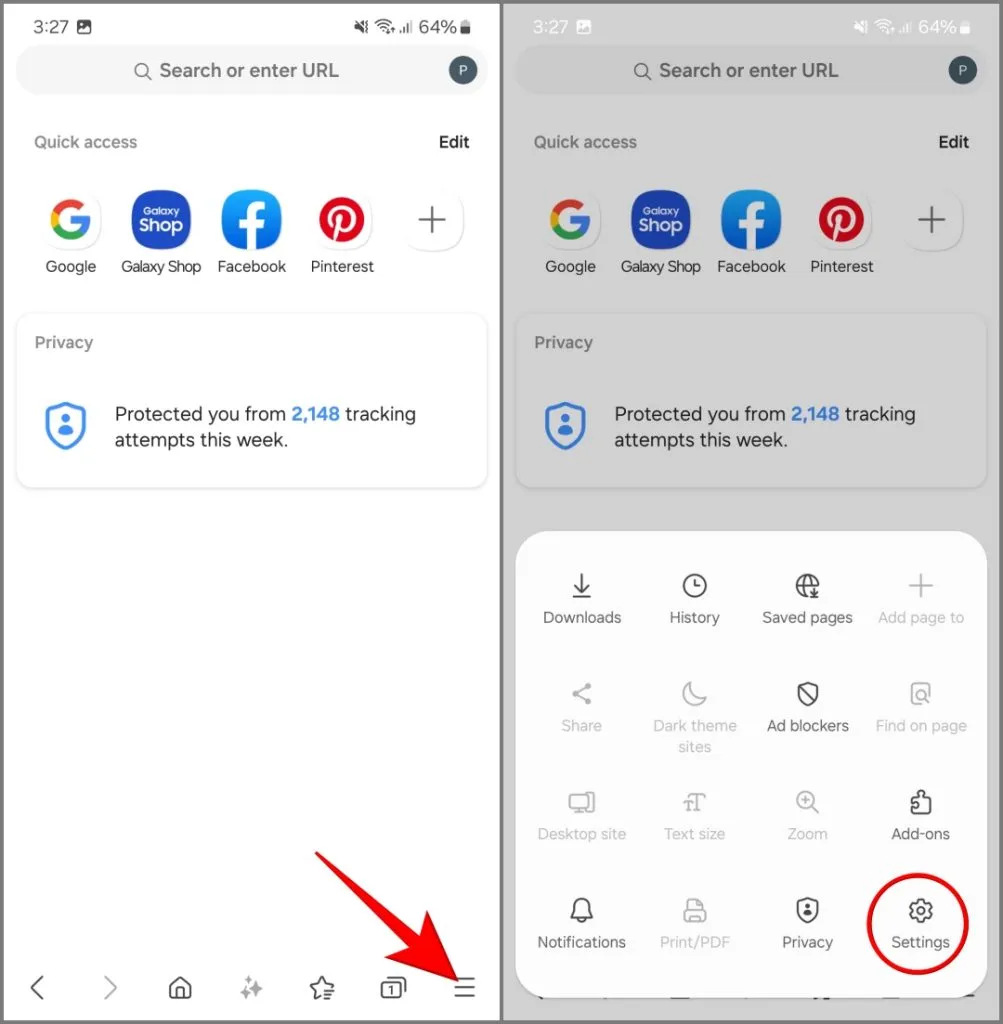
3. Seleccione Navegación Asistencia y elija .Resumir
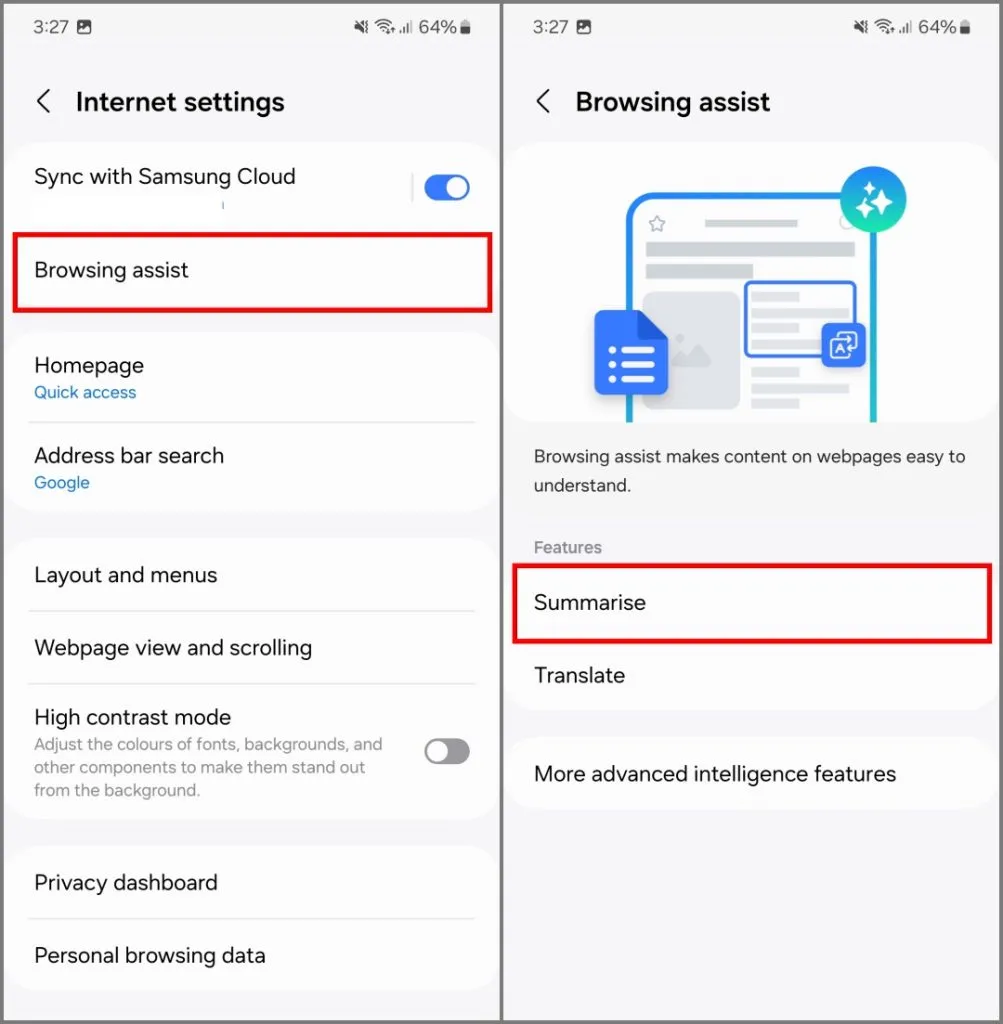
Activa el interruptor para habilitar Resumir.
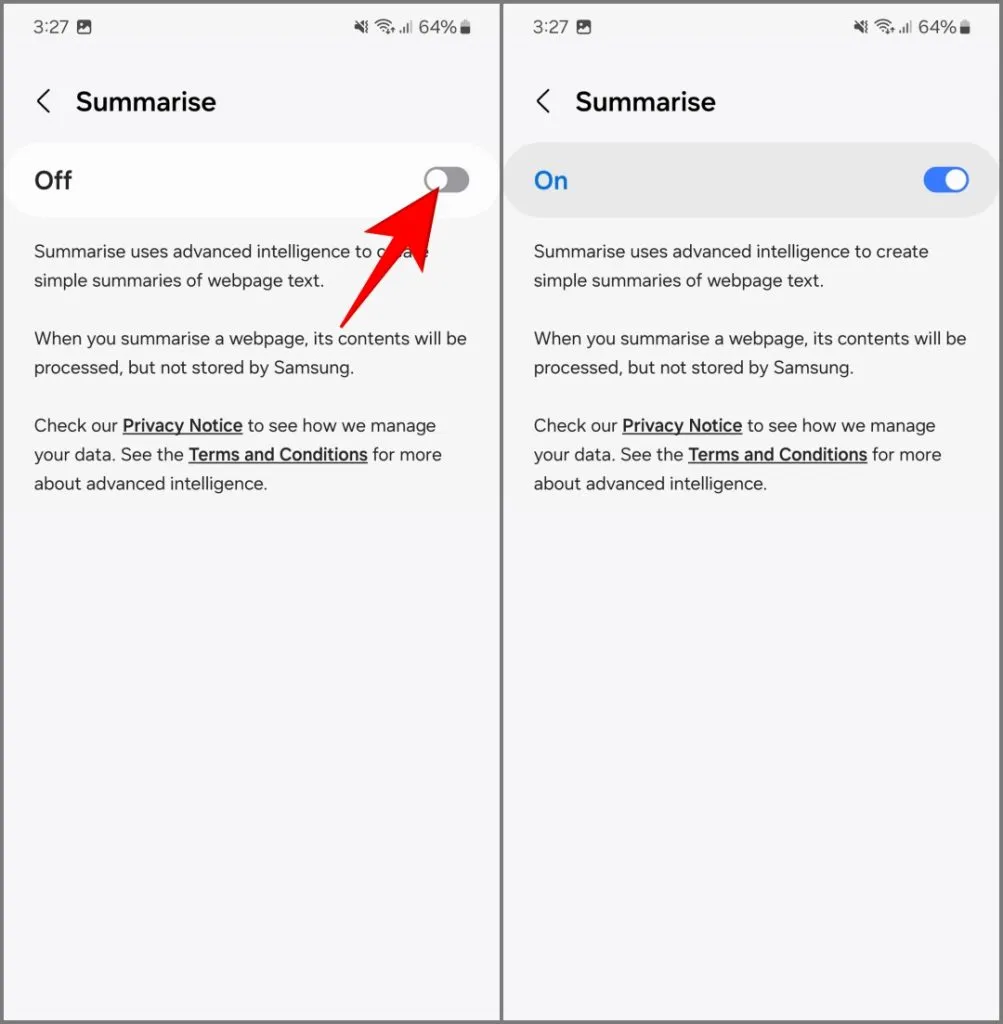
icono en la barra de herramientas inferior.Asistente de navegación Vaya a cualquier página web y toque el
.ResumirSeleccione
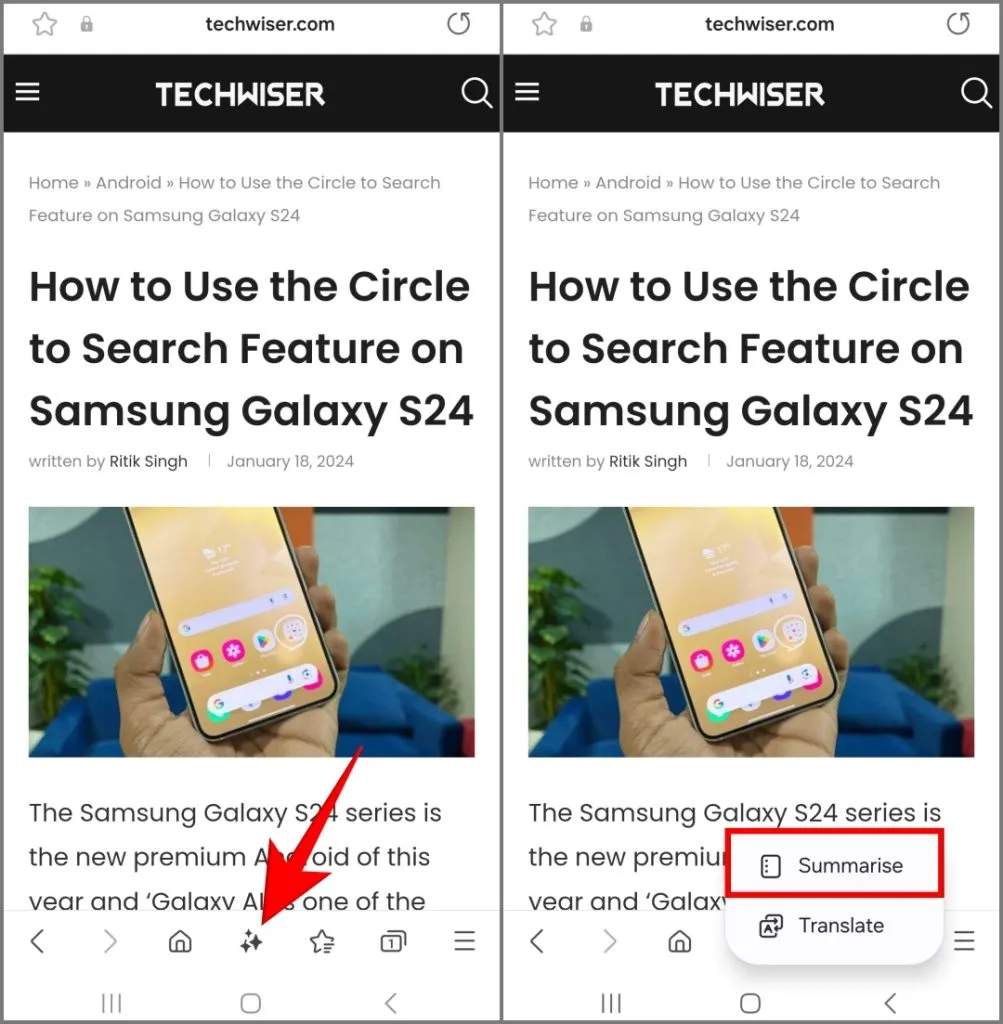
Obtendrá un resumen de todo el artículo o página web en viñetas. Además, puede Copiar o Traducir el resumen utilizando las opciones respectivas en el fondo.
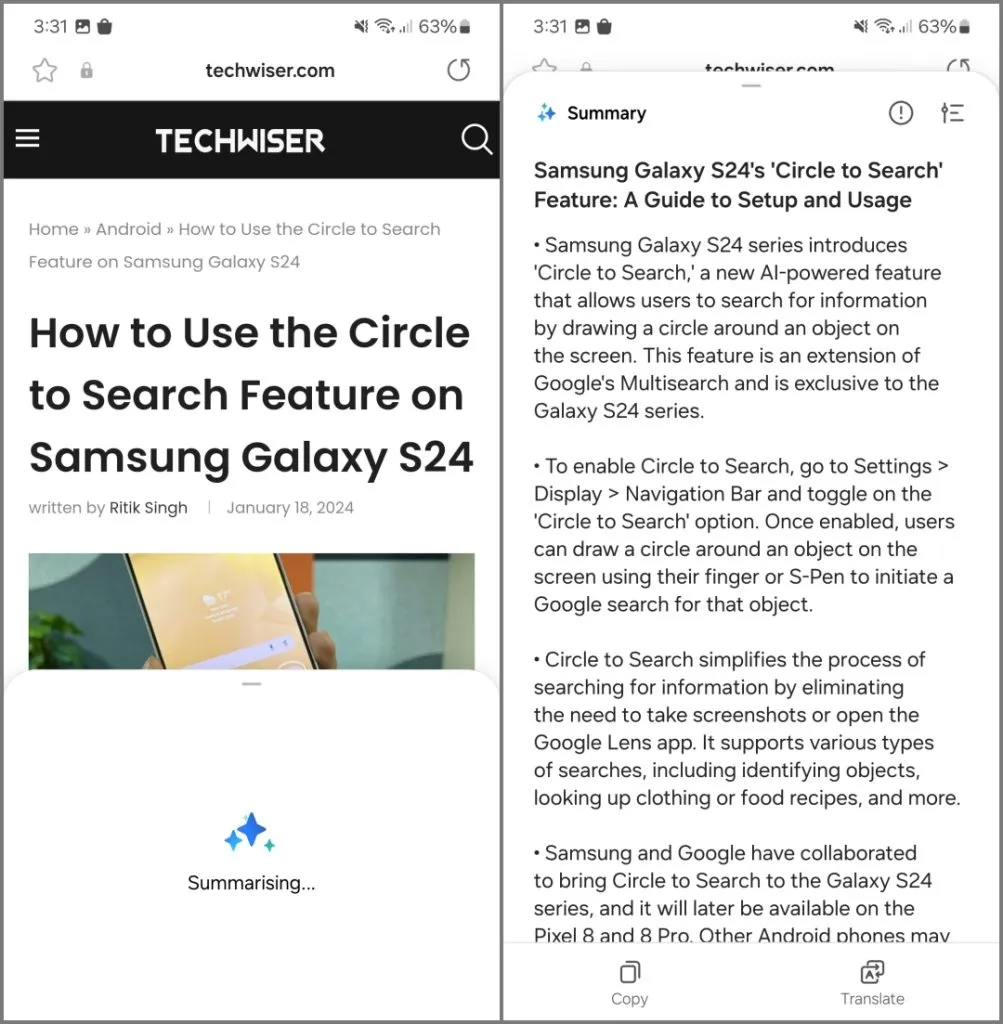
Si prefieres resúmenes más cortos, toca el icono de Configuración en la esquina superior derecha y cámbialo de Detallado (predeterminado) a Estándar. Esto producirá resultados más concisos.
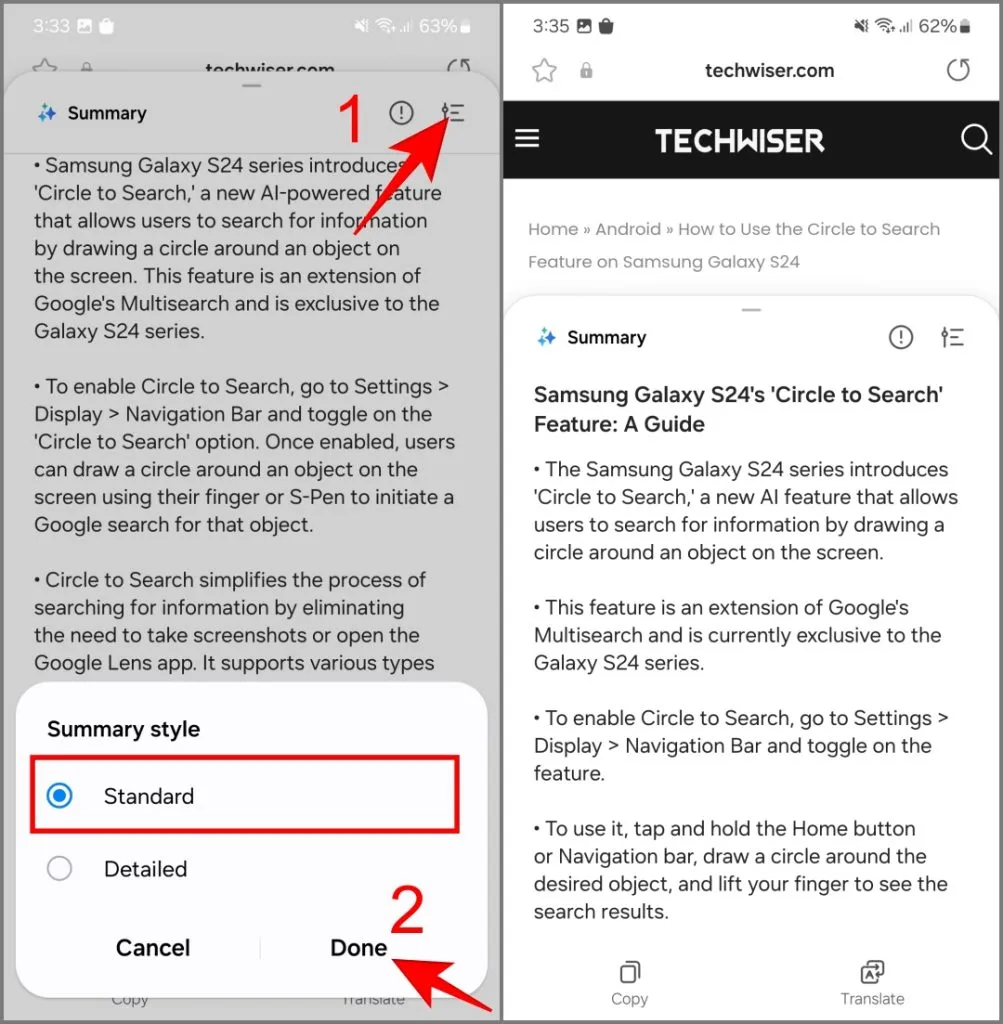
Cómo utilizar el Traductor en la Ayuda de navegación
Si bien Google Translate funciona bien, aún debes instalarlo y activarlo en tu teléfono Android. Sin embargo, la función Traducir en Browsing Assist es la predeterminada. Todo lo que necesitas hacer es tocar el botón Traducir mientras navegas. Así es cómo:
Vaya a cualquier página web que desee traducir.
Traduciren la parte inferior y selecciona Asistente de navegación Toca el ícono
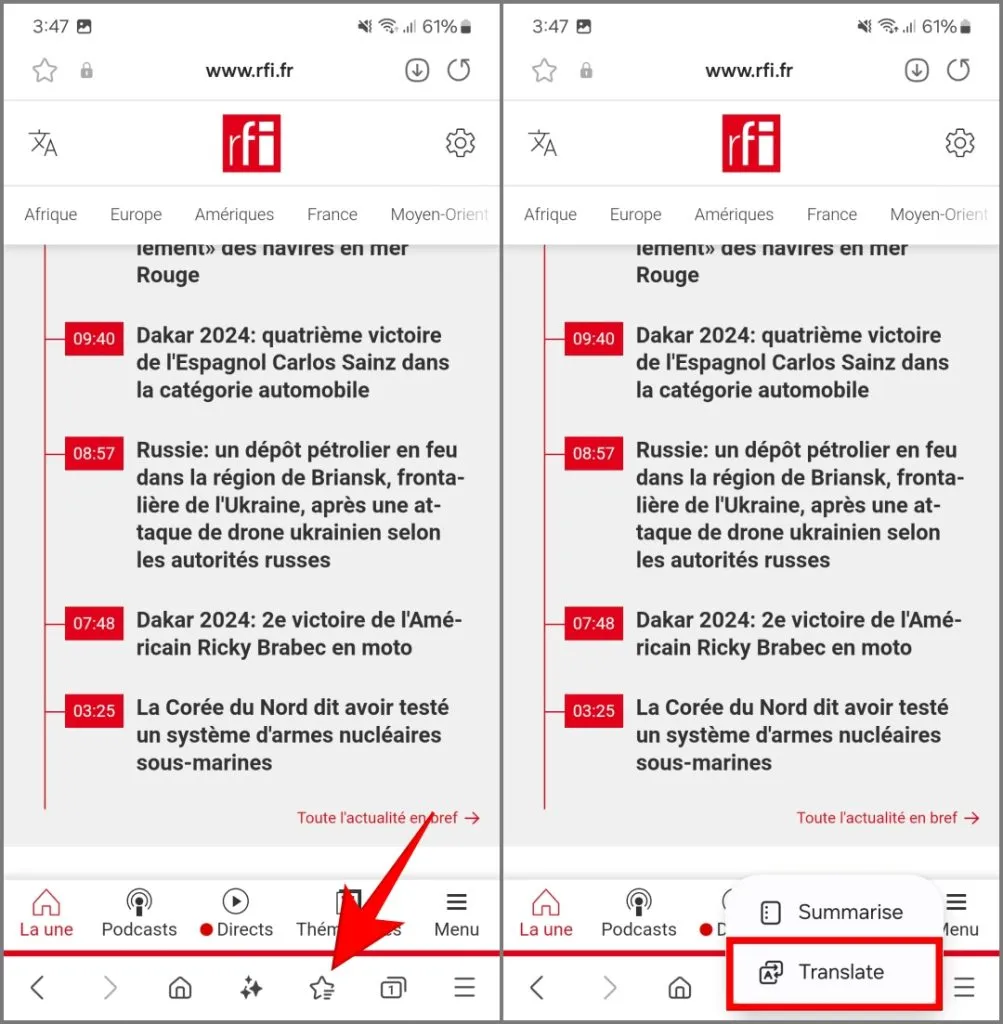
.TraducirVerás una ventana emergente de traducción en la parte superior de la página web. Seleccione su idioma preferido y toque el botón
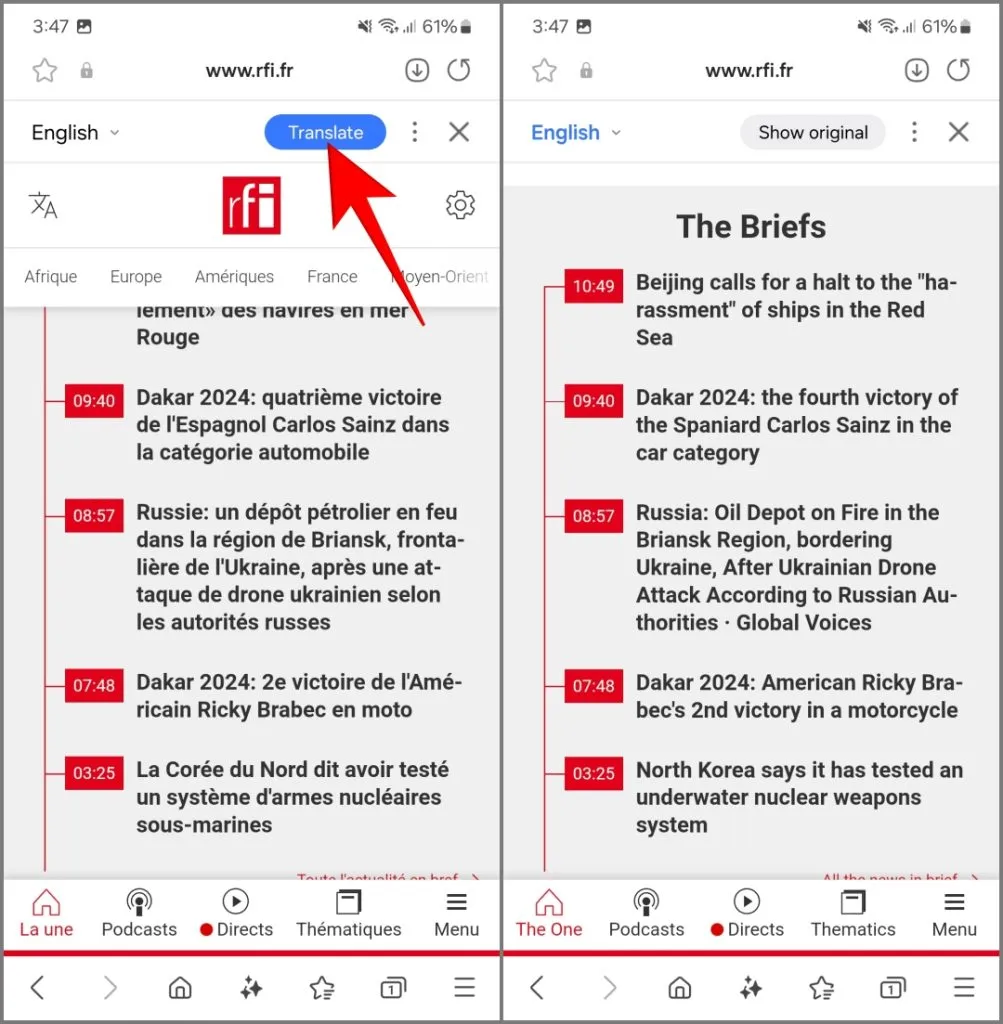
En tan solo unos segundos, la página web estará traducida a su idioma preferido. Además, cualquier otra página que visite en el sitio a partir de ahí se traducirá automáticamente.
El modo Traducción y en el dispositivo requiere paquetes de idiomas para funcionar. Puedes descargar paquetes de idiomas en tu teléfono Samsung dirigiéndote a la aplicación Configuración, toca Samsung Internet. Configuración y elige Navegación Asistencia. Luego, toque Traducir, elija Paquetes de idiomas para traducción. Alternativamente, elija Configuración, seleccione General Administración y toca Idioma Paquetes.
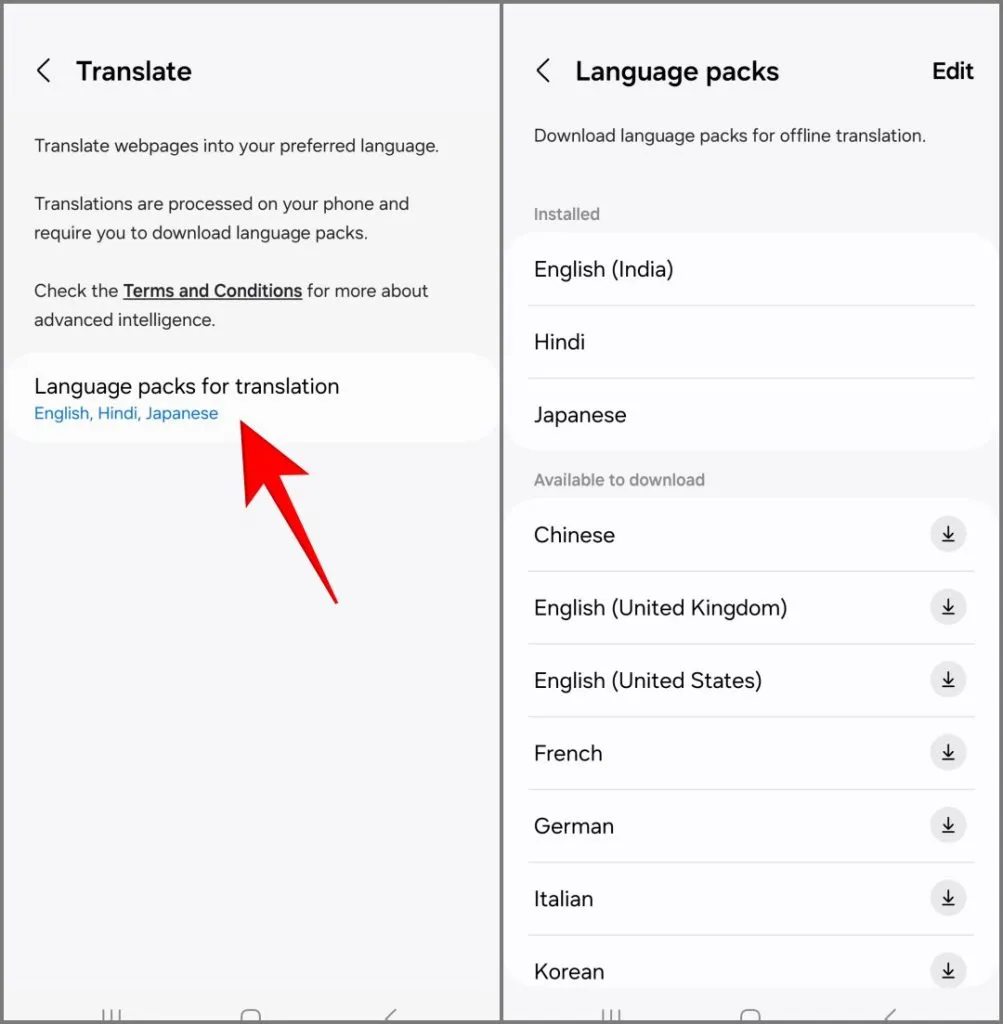
Actualmente admite traducción entre 13 idiomas: chino simplificado, inglés (India, Reino Unido, Estados Unidos), francés, alemán, hindi, italiano, japonés, coreano, polaco, portugués, español (México, España, Estados Unidos), tailandés, y vietnamita. Se agregarán más idiomas en futuras actualizaciones.
Tradujimos algunos artículos utilizando Google Translate y Browsing Assist Translate de Samsung Internet. Las traducciones son generalmente consistentes en todas las plataformas. Sin embargo, la oferta del Galaxy AI de Samsung parece más natural en algunos casos.
¿La asistencia de navegación llegará a los teléfonos Samsung Galaxy más antiguos?
Browsing Assist es una de las funciones de Galaxy AI introducidas con la serie Samsung Galaxy S24. Tenemos buenas noticias si se pregunta si estas funciones estarán disponibles en su antiguo teléfono Galaxy.
Samsung ha confirmado a Android Authority que muchas funciones de Galaxy AI llegarán a modelos anteriores, incluida la serie Galaxy S23 y Galaxy S23 FE. , Galaxy Z Fold 5 y Flip 5, y las series Galaxy Tab S9 durante la primera mitad del año.
Desafortunadamente, la compañía no ha aclarado qué funciones llegarán a los teléfonos más antiguos. Algunas funciones se procesan en la nube, de forma similar a Magic Eraser de Pixel, que luego se lanzó a más dispositivos. Al mismo tiempo, las tareas de IA en el dispositivo requieren las capacidades de Snapdragon 8 Gen 3 y Exynos 2400, lo que limita su disponibilidad en modelos más antiguos.




Deja una respuesta